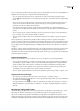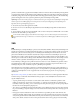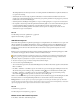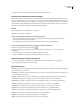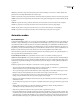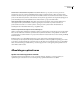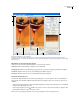Operation Manual
ILLUSTRATOR CS3
Handboek
361
Illustrator-illustraties plakken
U kunt grafisch geavanceerde illustraties maken in Illustrator, deze illustraties kopiëren en ze vervolgens snel en
gemakkelijk in Flash plakken.
Wanneer u Illustrator-illustraties in Flash plakt, blijven de volgende kenmerken behouden:
• Paden en vormen
• Schaalbaarheid
• Lijndiktes
• Kleurverloopdefinities
• Tekst (inclusief OpenType-fonts)
• Gekoppelde afbeeldingen
• Symbolen
• Overvloeimodi
Bovendien ondersteunen Illustrator en Flash geplakte illustraties op de volgende manieren:
• Wanneer u volledige lagen op het hoogste niveau in een Illustrator-illustratie selecteert en deze in Flash plakt, blijven
deze lagen behouden met hun eigenschappen (zichtbaarheid en vergrendeling).
• Niet-RGB-kleuren van Illustrator (CMYK-kleuren, grijswaarden en aangepaste kleuren) worden naar RGB-kleuren
geconverteerd in Flash. RGB-kleuren worden bij het plakken weergegeven zoals verwacht.
• Wanneer u Illustrator-illustraties importeert of plakt, kunt u verscheiden opties gebruiken om effecten (zoals
slagschaduwen van tekst) te behouden als Flash-filters.
• In Flash blijven Illustrator-maskers behouden.
SWF-bestanden exporteren vanuit Illustrator
U kunt vanuit Illustrator SWF-bestanden exporteren die wat betreft kwaliteit en compressie overeenkomen met SWF-
bestanden die vanuit Flash worden geëxporteerd.
Wanneer u exporteert, kunt u kiezen uit een scala aan voorinstellingen om een optimaal resultaat te behalen. Bovendien
kunt u opgeven hoe symbolen, lagen, tekst en maskers moeten worden behandeld. U kunt bijvoorbeeld opgeven of
Illustrator-symbolen moeten worden geëxporteerd als filmclips of afbeeldingen. U kunt er ook voor kiezen om SWF-
symbolen te maken van Illustrator-lagen.
Illustrator-bestanden in Flash importeren
Wanneer u complete lay-outs wilt maken in Illustrator en u deze vervolgens in één keer wilt importeren in Flash, kunt u uw
illustratie opslaan in de indeling die behoort bij Illustrator (AI) en de illustratie, met hoge getrouwheid, in Flash importeren
met de opdracht File > Import To Stage of File > Import To Library in Flash.
Wanneer u een Illustrator-illustratie als een AI-, EPS- of PDF-bestand importeert, blijven voor dit bestand in Flash dezelfde
kenmerken behouden als voor Illustrator-illustraties die u in Flash plakt.
Als een geïmporteerd Illustrator-bestand lagen bevat, kunt u deze importeren op een van de volgende manieren:
• Illustrator-lagen naar Flash-lagen converteren
• Illustrator-lagen naar Flash-frames converteren
• Alle Illustrator-lagen naar één enkele Flash-laag converteren
Symboolworkflow
De symboolworkflow in Illustrator is vergelijkbaar met de symboolworkflow in Flash.
Symbolen maken Wanneer u een symbool in Illustrator maakt, kunt u in het dialoogvenster Symboolopties het symbool
een naam geven en opties instellen specifiek voor Flash: movie clip symbooltype (standaard voor Flash symbolen), Flash
registratierasterlocatie, en 9-slice scaling. Bovendien kunt u in Illustrator en Flash in veel gevallen dezelfde sneltoetsen
gebruiken (zoals F8 om een symbool te maken).